WPS Word 如何设置段落缩进?
在WPS Word中设置段落缩进,选中需要调整的段落,点击“开始”选项卡中的“段落设置”图标,或右键选择“段落”。在弹出的对话框中,可以设置首行缩进、悬挂缩进等具体参数,调整完毕后点击确定即可应用更改。
什么是段落缩进
在 Word 文档中,段落缩进指的是段落首行或整段距离页面边缘的空间调整,它是一种视觉上的文本对齐方式。
常见的缩进类型包括:
-
首行缩进:仅段落第一行向右缩进,常用于中文排版(如作文、论文);
-
悬挂缩进:除了第一行外,其余各行向右缩进,常见于参考文献格式;
-
整体左缩进:整个段落向右偏移;
-
整体右缩进:整个段落向左收缩;
-
两端缩进:左、右同时设置缩进;
-
无缩进:所有段落与页面边缘对齐,适合英文文档、简洁报告等。
? 正确设置段落缩进有助于提升阅读体验、满足格式要求,也是规范化办公文档的重要一环。
WPS Word 段落缩进的基本设置入口
无论是首行缩进、悬挂缩进还是自定义缩进,都可以通过以下两个主入口设置:
✅ 方法一:使用“段落”工具栏设置
-
打开 WPS Word 文档;
-
选中你要设置的段落;
-
点击顶部工具栏“开始”选项卡;
-
在“段落”功能区,点击右下角的小箭头(段落设置窗口);
-
在弹出的“段落”对话框中设置缩进参数;
-
点击“确定”保存设置。
✅ 方法二:使用标尺快速拖动调整(推荐图形操作用户)
-
确保顶部“视图”中已勾选“标尺”;
-
在文档顶部显示出水平标尺;
-
选中目标段落;
-
使用标尺上的滑块(首行缩进、悬挂缩进、整体缩进)直接拖动调整;
-
调整完毕立即生效。
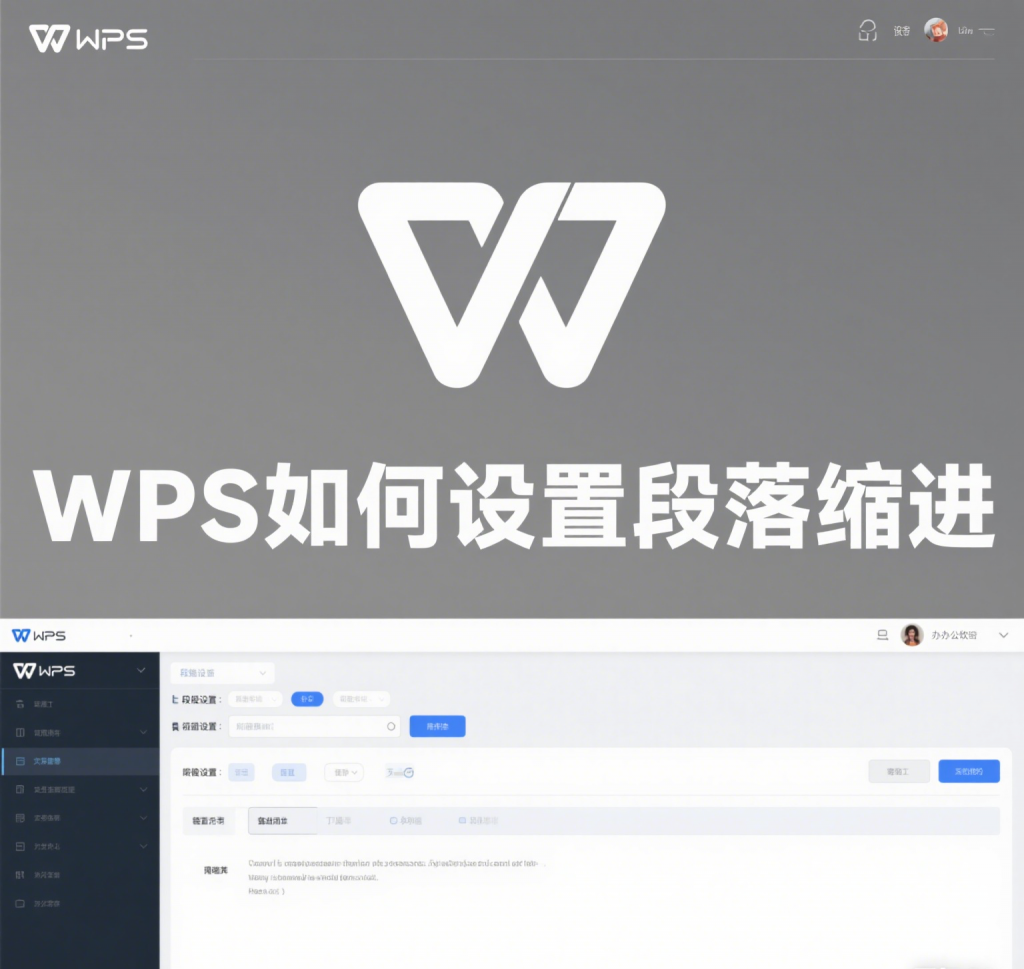
设置首行缩进【中文排版常用格式】
首行缩进是中文写作中最常见的段落格式,尤其适用于作文、报告、论文等正式文档。
方法一:通过段落设置窗口操作(精确推荐)
-
选中目标段落;
-
点击“段落”工具区右下角小箭头;
-
在弹出窗口的“缩进”区域中找到“特殊格式”;
-
在下拉菜单中选择“首行缩进”;
-
默认缩进值为“2字符”,也可自行修改;
-
点击“确定”。
方法二:通过标尺设置
-
打开标尺;
-
拖动上方的“三角形”滑块(代表首行缩进)向右移动至合适位置;
-
推荐缩进 2 个汉字(约为 2 字符宽度)。
? 提示:若首行缩进设置后未生效,可能是使用了“空格”手动缩进,需要清除格式重新设置。
设置悬挂缩进【文献格式常见】
悬挂缩进常用于参考文献格式,即第一行顶格,后续行缩进一段。
操作步骤如下:
-
选中段落;
-
点击“开始”→“段落”设置窗口;
-
在“特殊格式”下拉菜单中选择“悬挂缩进”;
-
设置缩进距离,例如“2字符”;
-
点击“确定”即可。
? 示例应用场景:
设置左右整体缩进【适用于引用内容】
如果你希望整个段落整体向内缩进一段,而不是只缩进第一行,可使用左右缩进:
设置方法:
-
选中段落;
-
打开“段落”对话框;
-
在“缩进”区域,设置“左缩进”“右缩进”的字符数量;
-
例如设置左缩进“2字符”,右缩进“2字符”;
-
点击“确定”。
? 应用示例:引用法律条文、批注、语录内容。
批量设置多个段落的缩进
WPS Word 支持对多个段落同时设置统一的缩进格式:
-
按住鼠标左键选中多个段落;
-
打开“段落”设置窗口或使用标尺;
-
设置缩进方式与缩进距离;
-
所有选中段落立即统一缩进;
-
如需设置全篇,快捷键 Ctrl+A 全选文档再操作。
? 技巧:建议在设置之前清除原有格式,防止缩进不一致。
设置默认段落缩进样式
如果你希望每次新建文档都自动应用特定缩进,可以修改默认样式设置:
-
打开空白文档;
-
点击“样式”面板中的“正文”;
-
右键选择“修改样式”;
-
在弹出窗口中点击“格式” → “段落”;
-
设置你想要的缩进方式(如首行 2 字符);
-
勾选“新文档也使用该样式”;
-
点击“确定”保存。
? 这样设置后,新建文档自动使用你设定的缩进格式,省时省力。
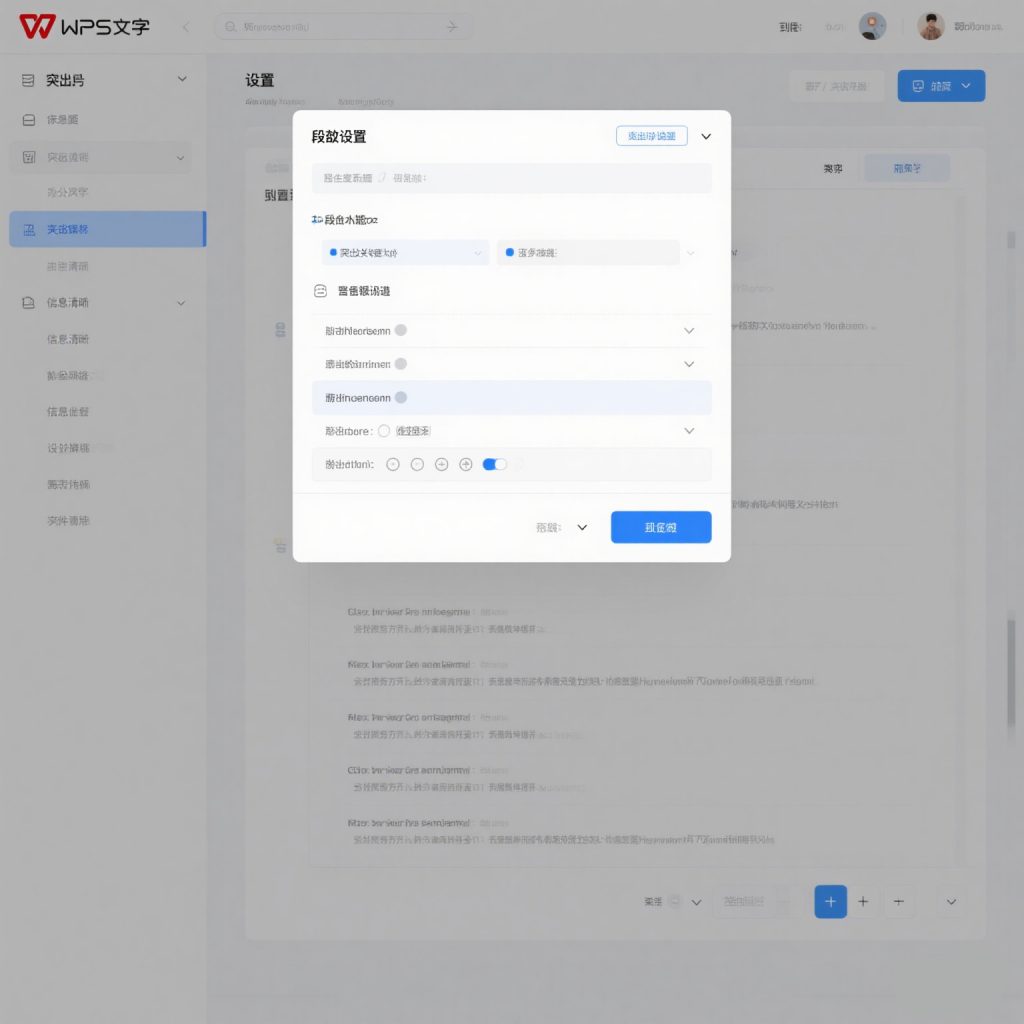
标尺设置段落缩进详解【图形用户常用】
标尺功能是 WPS Word 的快捷缩进方式:
-
顶部标尺有 3 个滑块:
-
上三角(首行缩进)
-
下三角(除首行外的其余行缩进)
-
矩形块(整个段落左边界)
-
操作方式:
-
拖动上三角:设置首行缩进;
-
拖动下三角:设置悬挂缩进;
-
拖动矩形块:整体左缩进。
? 注意:标尺操作即时生效,适合视觉控制排版。
WPS 手机版是否支持段落缩进设置
WPS 移动端也支持部分段落格式调整,适合轻度办公需求。
手机端设置缩进的方式:
-
打开 WPS Office 移动 App;
-
进入文档 → 点击下方“编辑工具”;
-
选择“段落”选项;
-
找到“缩进”设置;
-
调整首行、悬挂或整体缩进距离;
-
应用到选中段落。
? 移动端部分功能有限,复杂排版仍建议在电脑端进行。
设置缩进后格式错乱怎么办
常见问题与解决建议:
| 问题 | 原因与解决办法 |
|---|---|
| 缩进后段落排列混乱 | 段落之间换行使用了“Shift+Enter”,应使用“Enter” |
| 设置无效 | 段落含有强制空格或段前段后距,建议清除格式 |
| 标尺滑块移动不了 | 未选中文本或标尺未启用,检查“视图”中是否勾选标尺 |
| 多段落缩进不一致 | 可能应用了不同样式或存在隐藏字符,统一样式后操作 |
缩进排版建议与规范参考
推荐缩进设置:
-
正文段落(中文): 首行缩进 2 字符;
-
引用内容: 左缩进 2 字符或左右对称缩进;
-
文献格式: 悬挂缩进 2 字符;
-
标题/小标题: 通常不缩进,居左或居中排列;
-
英文文档: 可考虑使用无缩进 + 段前段后距方式。
? 特别提醒:学术论文请参照目标期刊或学校格式规范设置。
常见问题
为什么首行缩进设置了却没有变化?
如何清除所有段落缩进?
WPS 段落缩进能设置为厘米吗?
通过“页面布局”选项卡下的“页边距”命令,不仅能一键选择预设边距,还可进入“自定…
在 WPS 演示(PPT)中,您可以通过“插入→音频”功能,快速将本地音频或在线…
在 WPS Office 中,您可以通过“审阅”功能区或侧边“批注”面板,一键显…
在 WPS 文档中,将英文内容快速准确地翻译为中文,您可以使用 WPS 内置翻译…
在 WPS 表格 中,选中已有数据透视表后,点击“分析”选项卡中的“插入切片器”…
在 WPS 文字 中,打开“开始”选项卡里的“显示/隐藏编辑标记”按钮即可一键显…

